Losse factuur invoeren en boeken
Het invoeren en boeken van losse facturen (handmatige verkoopnota's en creditnota's) wordt gedaan in de functie boeken debiteuren.
Binnen deze functie heeft u een knop losse factuur, waarmee u het scherm factuur maken opent.
Als er facturen zijn ingevoerd die nog niet zijn verwerkt, dan ziet u deze in het scherm factuur maken.
|
|
Als u in inrichten vereniging-instellingen vvetotaal-onderhoud beheerder de parameter boeken over vereniging heen heeft aangevinkt, dan kunt u in het scherm factuur maken voor debiteuren uit alle voor u beschikbare VvE's een factuur maken. U kunt in het scherm factuur maken kiezen of u alleen de nog niet verwerkte facturen voor één VvE of voor alle VvE's wilt zien. Gebruik hiervoor de keuzelijst VvE's bovenaan het scherm factuur maken:
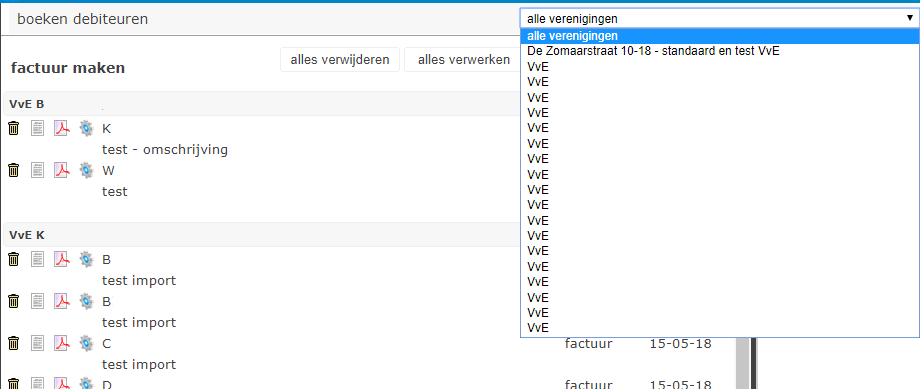 |
|
|
Als de parameter boeken over vereniging heen uit staat, kunt u alleen facturen maken voor debiteuren uit de VvE waarvan de administratie actief is.
U ziet in het scherm factuur maken dan alleen de nog niet verwerkte facturen voor de actieve VvE. In dit geval heeft u ook geen keuzelijst met VvE's bovenaan het scherm:
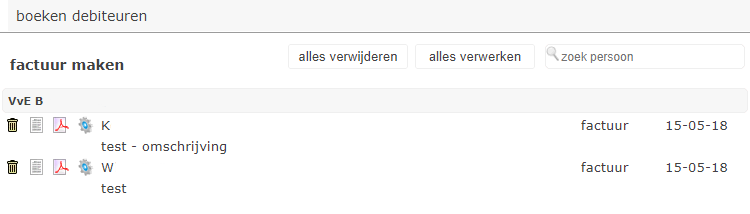 |
Losse factuur invoeren
Actie
Voer de volgende handelingen uit om een losse factuur in te voeren:
|
|
Ga in VvEtotaal naar beheerder-boeken debiteuren:
 |
|
|
Klik op de knop losse factuur.
|
|
|
Gebruik het veld zoek persoon om de debiteur te selecteren voor wie u de factuur wilt maken.
Als u de debiteur heeft geselecteerd, wordt het scherm onderhoud boekingsregels geopend:
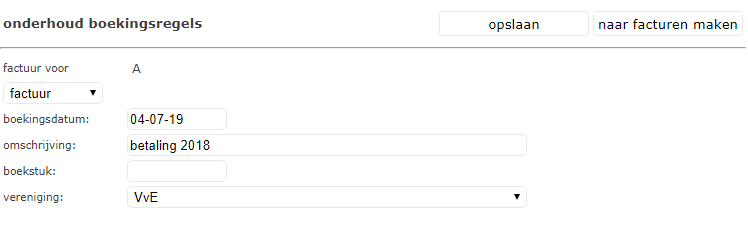 |
|
|
Vul in dit scherm de volgende velden in:
|
|
|
soort
Hier kiest u of u een factuur of een creditnota wilt maken. Deze keuze bepaalt welke lay-out wordt gebruikt voor de factuur en of het ingevoerde bedrag betaald of ontvangen moet worden. Het systeem zal deze keuze overschrijven als het factuurbedrag daar aanleiding toe geeft: |
|
|
als u gekozen heeft voor een factuur terwijl het factuurbedrag negatief is, maakt het systeem er een creditnota van.
|
|
|
als u gekozen heeft voor een creditnota terwijl het factuurbedrag positief is, maakt het systeem er een factuur van.
|
|
|
boekingsdatum
De boekingsdatum bepaalt in welk boekjaar een factuur wordt geboekt. Het systeem vult hier standaard de actuele datum in, maar desgewenst kunt u deze datum aanpassen.
Met name rond de jaarwisseling, wanneer het lopende boekjaar nog niet is afgesloten en er ook al in het nieuwe boekjaar wordt geboekt, is het belangrijk om goed na te denken over de boekingsdatum:
|
|
|
Als u in het nieuwe kalenderjaar een losse factuur invoert die moet worden meegenomen in de boekhouding van het nog niet afgesloten boekjaar, dan moet u een boekingsdatum invoeren die in het lopende boekjaar valt.
|
|
|
As u in het "oude"' aflopende kalenderjaar een losse factuur invoert die moet worden meegenomen in de boekhouding van het komende boekjaar, dan moet u een boekingsdatum invoeren die in het nieuwe boekjaar valt.
|
|
|
omschrijving
De omschrijving die u hier invult wordt als omschrijving van de factuur getoond in de openstaande postenlijst en debiteurenkaart.
Daarnaast wordt deze omschrijving in de titel van de factuur in PDF geplaatst, als u daar de variabele [type] gebruikt heeft (zie ook Instellingen losse facturen).
|
|
|
boekstuk
Als er binnen uw administratie een eigen boekstuk nummering wordt bijgehouden, kunt u dit hier vermelden.
|
|
|
vereniging
Als een eigenaar in meerdere VvE's voorkomt, kunt u hier kiezen voor welke VvE u de factuur wilt maken.
Als de eigenaar in één VvE voorkomt, is deze hier al vooraf ingevuld.
|
|
|
Nadat u het veld omschrijving heeft verlaten, verschijnen onderaan het scherm lege factuurregels die u kunt gebruiken om de factuur op te bouwen.
Een factuur kan immers bestaan uit meerdere factuurregels, waarbij iedere regel op een aparte grootboekrekening geboekt kan worden.
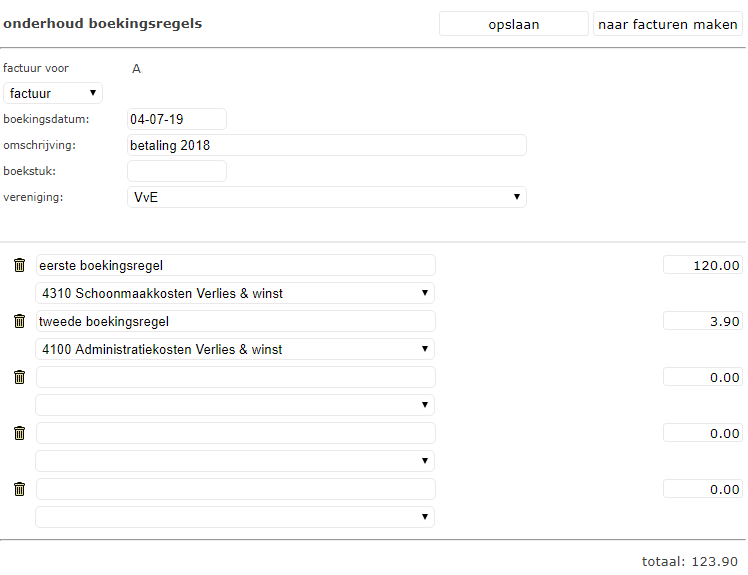 Vul per factuurregel (boekingsregel) de volgende gegevens in:
|
|
|
de omschrijving: dit is de omschrijving van de factuurregel, die ook gebruikt wordt in de boeking op het gekozen grootboek.
|
|
|
de te berekenen BTW: dit veld is alleen zichtbaar als de VvE BTW-plichtig is (zie ook Boekjaar en overige parameters).
U kunt hier kiezen tussen 'geen BTW', 'hoog BTW' en 'laag BTW'.
Afhankelijk van uw keuze zal het systeem bij het verwerken van de factuur over het ingevoerde bedrag de BTW uitrekenen en op de bestemde rekening boeken.
|
|
|
het bedrag: vul het bedrag in met een decimale punt. Als het een teruggave aan een debiteur betreft, zet dan een '-' voor het bedrag.
Het bedrag dat u hier invoert moet altijd inclusief BTW zijn, ook als de VvE BTW-plichtig is.
|
|
|
de grootboekrekening: kies de de grootboekrekening uit de keuzelijst.
|
|
|
Het systeem berekent het totaal van de factuur op basis van de ingevoerde factuurregels.
Dit totaal is altijd het bedrag inclusief BTW.
Op basis van het totaalbedrag van de factuur bepaalt het systeem welke lay-out wordt gebruikt: factuur of creditnota.
|
|
|
Kies voor opslaan om de ingevoerde gegevens vast te leggen.
Klik op facturen maken om terug te gaan naar het overzicht van ingevoerde, nog niet verwerkte facturen.
|
Losse factuur wijzigen of verwijderen
|
|
Een ingevoerde, nog niet geboekte factuur kunt u wijzigen door in het scherm factuur maken bij de betreffende factuur te klikken op de icoon bewerken factuur:
Nadat u de wijzigingen heeft ingevoerd, klikt u op opslaan om de wijzigingen vast te leggen. Daarna klikt u op facturen maken om terug te gaan naar het overzicht van ingevoerde, nog niet verwerkte facturen.
Als u de factuur toch niet wilt wijzigen, kiest u niet voor opslaan, maar gaat u direct met facturen maken terug naar het overzicht.
|
|
|
Een ingevoerde, nog niet geboekte factuur kunt u verwijderen door in het scherm factuur maken bij de betreffende factuur te klikken op de icoon verwijderen:
De icoon verwijderen verandert nu van uiterlijk, waarmee aangegeven wordt dat de betreffende factuur geselecteerd is voor verwijderen:
Als u bij nader inzien de geselecteerde factuur niet wilt verwijderen, kunt u de icoon
Door op de knop selectie verwijderen te klikken, verwijdert u alle facturen met het de icoon
Let op: als u bovenin de keuzelijst VvE's heeft gekozen voor alle verenigingen, dan verwijdert de knop selectie verwijderen alle voor verwijderen geselecteerde facturen voor alle getoonde VvE's. Als u in de keuzelijst VvE's heeft gekozen voor een specifieke VvE, dan worden alleen de geselecteerde facturen van deze VvE verwijderd.
|
|
|
Alle ingevoerde, nog niet geboekte facturen kunt u verwijderen door in het scherm factuur maken te klikken op de knop alles verwijderen.
In een apart schermpje vraagt het systeem of u zeker weet dat u alle facturen wilt verwijderen. Als u op ok klikt, worden alle facturen op het scherm gemarkeerd voor verwijderen m.b.v. de icoon selectie voor verwijderen:
Als u bij nader inzien de geselecteerde factuur niet wilt verwijderen, kunt u de icoon
Door op de knop selectie verwijderen te klikken, verwijdert u alle facturen met het de icoon
Let op: als u bovenin de keuzelijst VvE's heeft gekozen voor alle verenigingen, dan verwijdert de knop selectie verwijderen alle voor verwijderen geselecteerde facturen voor alle getoonde VvE's. Als u in de keuzelijst VvE's heeft gekozen voor een specifieke VvE, dan worden alleen de geselecteerde facturen van deze VvE verwijderd.
|
Proef van losse factuur bekijken
Voordat u besluit een factuur definitief te boeken, kunt u deze eerst in pdf bekijken door in het scherm factuur maken bij de betreffende factuur te klikken op de icoon voorbeeld factuur:  .
.
Als u geen lay-out heeft gekoppeld aan de factuur of creditnota, kunt u de proef niet maken en de losse factuur niet verwerken (zie: Correspondentiemodule).
Losse factuur boeken
Door de losse factuur te verwerken worden de volgende handelingen uitgevoerd op basis van de door u ingevoerde parameters:
|
|
De grootboekrekeningen Debiteuren (1 boeking voor het factuurbedrag) en de in de factuurregels gekozen grootboekrekening(en) (1 boeking per factuurregel) worden bijgewerkt.
In het geval van een zakelijke VvE, wordt ook de bijbehorende grootboekrekening BTW bijgewerkt.
|
|
|
Voor de eigenaar wordt een openstaande post aangemaakt, waar de bijbehorende pdf aan gekoppeld is.
Ook wordt de debiteurenkaart gevuld, inclusief een link naar de pdf.
|
|
|
Als u ervoor heeft gekozen om een incassobestand te laten aanmaken (Instellingen losse facturen), dan vindt u dit bestand terug bij financieel beheerder-sepa batches. Hier kunt u het bestand downloaden, waarna u het kunt inlezen bij de bank. (Incasso- en betaalbestanden voor debiteuren)
|
|
|
Aan de eigenaren voor wie is aangegeven dat zij de losse facturen via e-mail dienen te ontvangen (zie Basisgegevens eigenaar), wordt een e-mail inclusief factuur verstuurd.
Alle losse facturen worden als pdf-bestand in de individuele persoonlijke dossiers van de eigenaren geplaatst.
|
Actie
Voer de volgende handelingen uit in het scherm factuur maken om een of meer facturen te boeken:
|
|
Klik voor het verwerken van één factuur bij de betreffende factuur op de icoon verwerken:
Klik voor het verwerken van alle facturen die op het scherm getoond worden op de knop alles verwerken.
|
